Cum putem ascunde aplicatii din App Drawer in Android Jelly Bean

Atunci cand instalam o aplicatie pe smartphone-ul sau tableta cu Android, aceasta este afisata implicit in panoul cu aplicatii (app drawer). Uneori insa este posibil sa dorim sa instalam anumite aplicatii fara ca acestea sa fie afisate in app drawer, mai ales in cazurile in care la telefonul personal au acces si alte persoane. In versiunile anterioare de Android, optiunea de a ascunde aplicatii din app drawer era disponibila doar la folosirea anumitor launchere, cum ar fi Launcher Pro Plus sau Go Launcher. Din fericire pentru utilizatorii Android, acest lucru a devenit optiune default in launcher-ele originale ale sistemului odata cu lansarea Android Jelly Bean.

Retineti ca optiunea de a ascunde aplicatii din app drawer in Android Jelly Bean este disponibila doar pentru anumite branduri de smartphone-uri/tablete, avand in vedere ca fiecare producator foloseste propriul launcher pentru dispozitivele lansate. Instructiunile din acest tutorial sunt compatibile doar cu dispozitivele Samsung care ruleaza Android Jelly Bean.
- deschideti panoul cu aplicatii (app drawer)
- apasati butonul Menu de pe telefon/tableta, apoi selectati optiunea Hide applications din meniul afisat
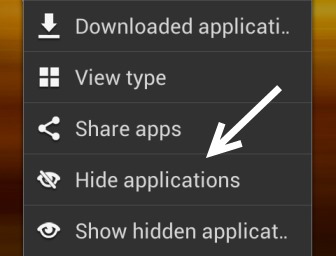
- selectati aplicatiile pe care doriti sa le ascundeti, apoi dati tap pe Done. Veti observa apoi in app drawer ca aplicatiile selectate nu mai sunt afisate, desi acestea sunt in continuare instalate in sistem.
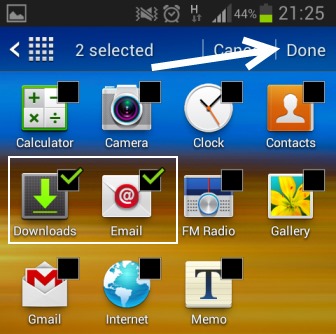
Cand veti dori sa accesati aplicatiile ascunse, deschideti din nou meniul panoului de aplicatii, selectati Hide applications si debifati aplicatiile respective.
Daca nu detineti un dispozitiv Samsung cu Android Jelly Bean dar doriti sa ascundeti aplicatii din app drawer, recomandam folosirea launcher-ului Go Launcher. Acesta este disponibil gratuit in Play Store.
Download Go Launcher (via Google Play).
STEALTH SETTINGS – How to hide apps from App Drawer in Android Jelly Bean
Cum putem ascunde aplicatii din App Drawer in Android Jelly Bean
What’s New
About Stealth
Pasionat de tehnologie, scriu cu plăcere pe StealthSettings.com începând cu anul 2006. Am o bogată experiență în sistemele de operare: macOS, Windows și Linux, dar și în limbaje de programare și platforme de blogging (WordPress) și pentru magazine online (WooCommerce, Magento, PrestaShop).
View all posts by StealthTe-ar putea interesa și...

